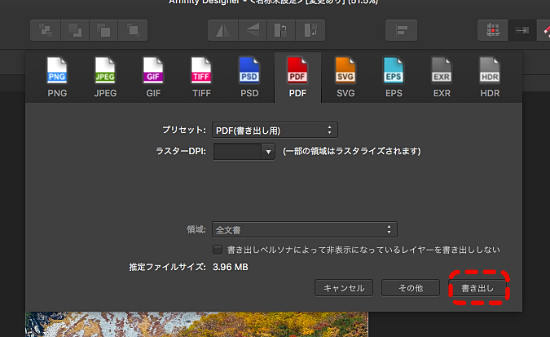
Affinity Designerの使い方 – トンボ付きPDFファイルの出し方
2017/6/3 - Affinity Designer( Affinity Designer使い方 , Affinity Designer入門 )
PDF書き出しをします。
Illustratorで、トンボを表示してあるファイルありますよね。
Affinity Designerでも可能です。
ただ、Affinity Designerでサポートしているのは、西洋式トンボのみで、日本式トンボは使えません。(バージョン1.5.5で確認)
残念ながら、仕事で使うのであれば、西洋式トンボ可の印刷屋さんを探さなければいけません。
トンボの表示のさせ方ですが、表示させたいファイルを開いたまま、上部コマンドメニューの【ファイル】→【書き出し】を選択します。
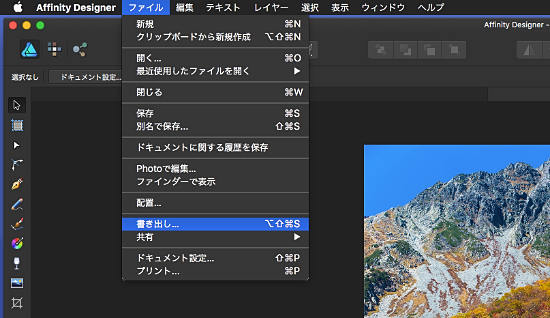
保存するファイル形式の中から、【PDF】を選択します。
そして、パネル下部の【その他】のボタンを押します。
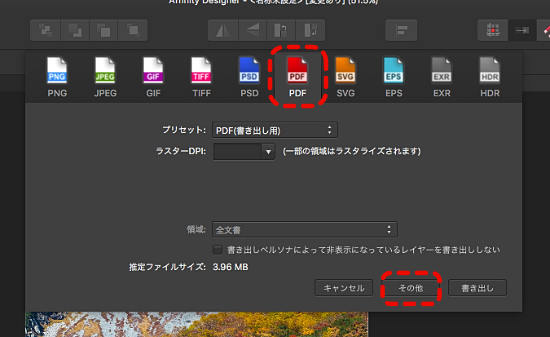
すると、設定パネルが出ます。
すると、下の無効になってる項目が有効になります。
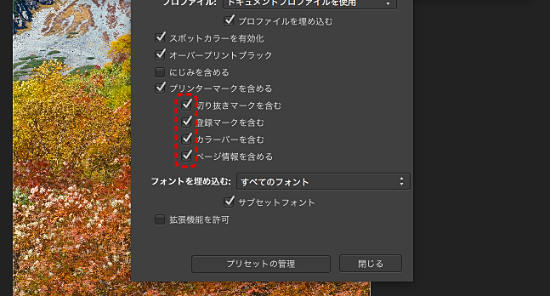
チェックを外すと、表示するマーク等を減らせます。
パネルを閉じれば設定完了ですが、【プリセットの管理】ボタンを押して、プリセットを保存すれば、設定を保存しておくことができます。
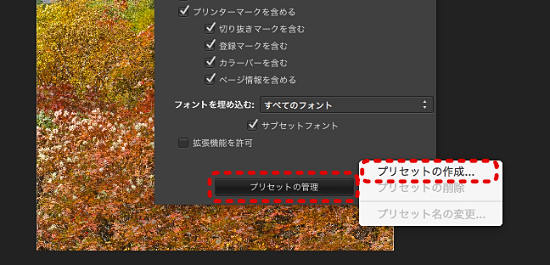
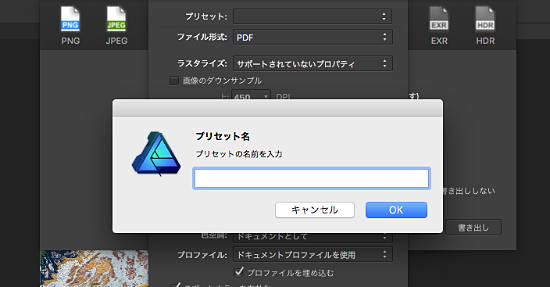
次回からは、このプリセットを選択すれば、同じ設定を利用できます。
ちなみにプリセット名は「トンボ」にしてみました。
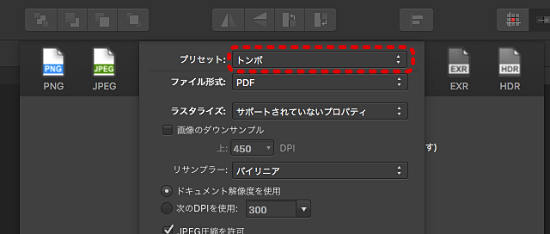
パネルを閉じて、【書き出し】ボタンを押します。
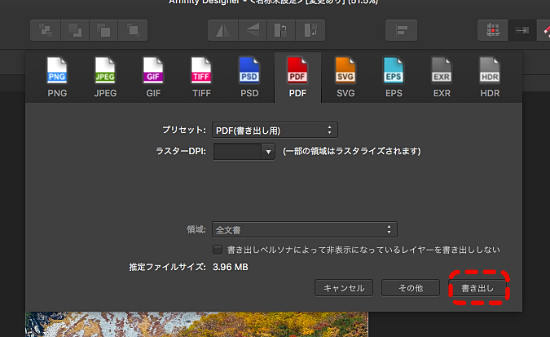
ファイル名を入力して、【OK】ボタンを押します。
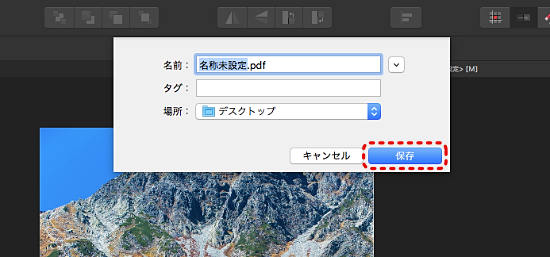
完成です。


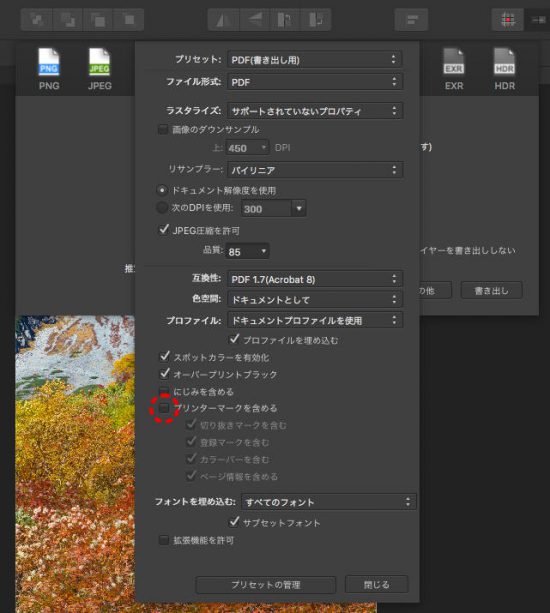
 管理人
管理人




すごく感動しました。分かりやすくて、勉強の励みになりました。
どうもありがとうございます。また、解らなくなったら
来させてください。
ありがとうございました。
こちらこそ、そう言っていただけると励みになります。
これからも、よろしくお願いします。